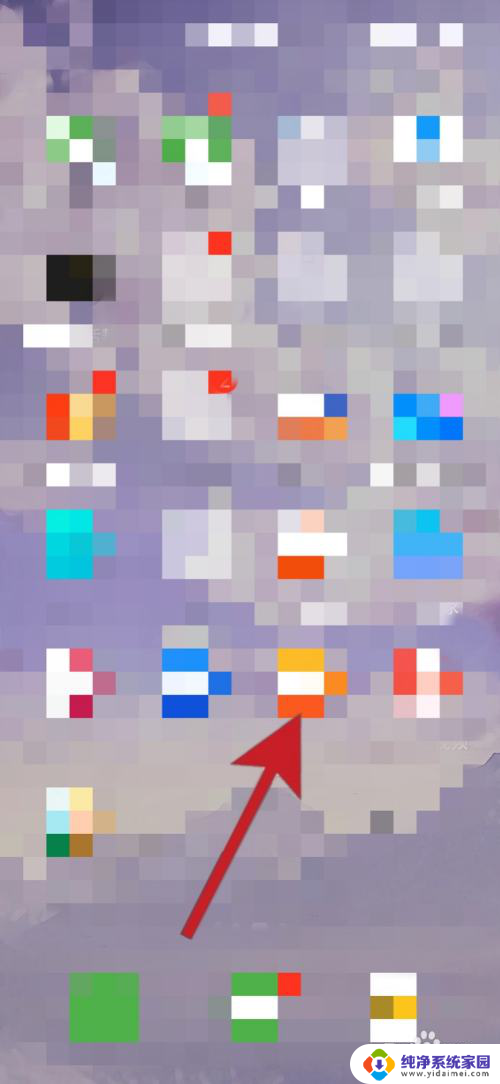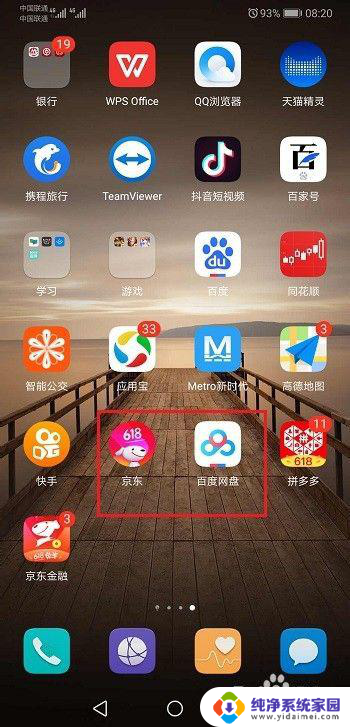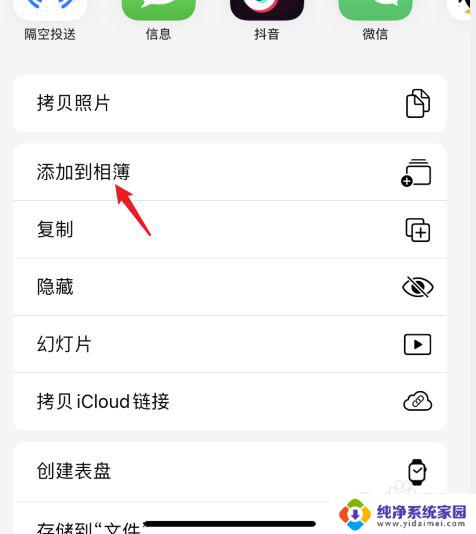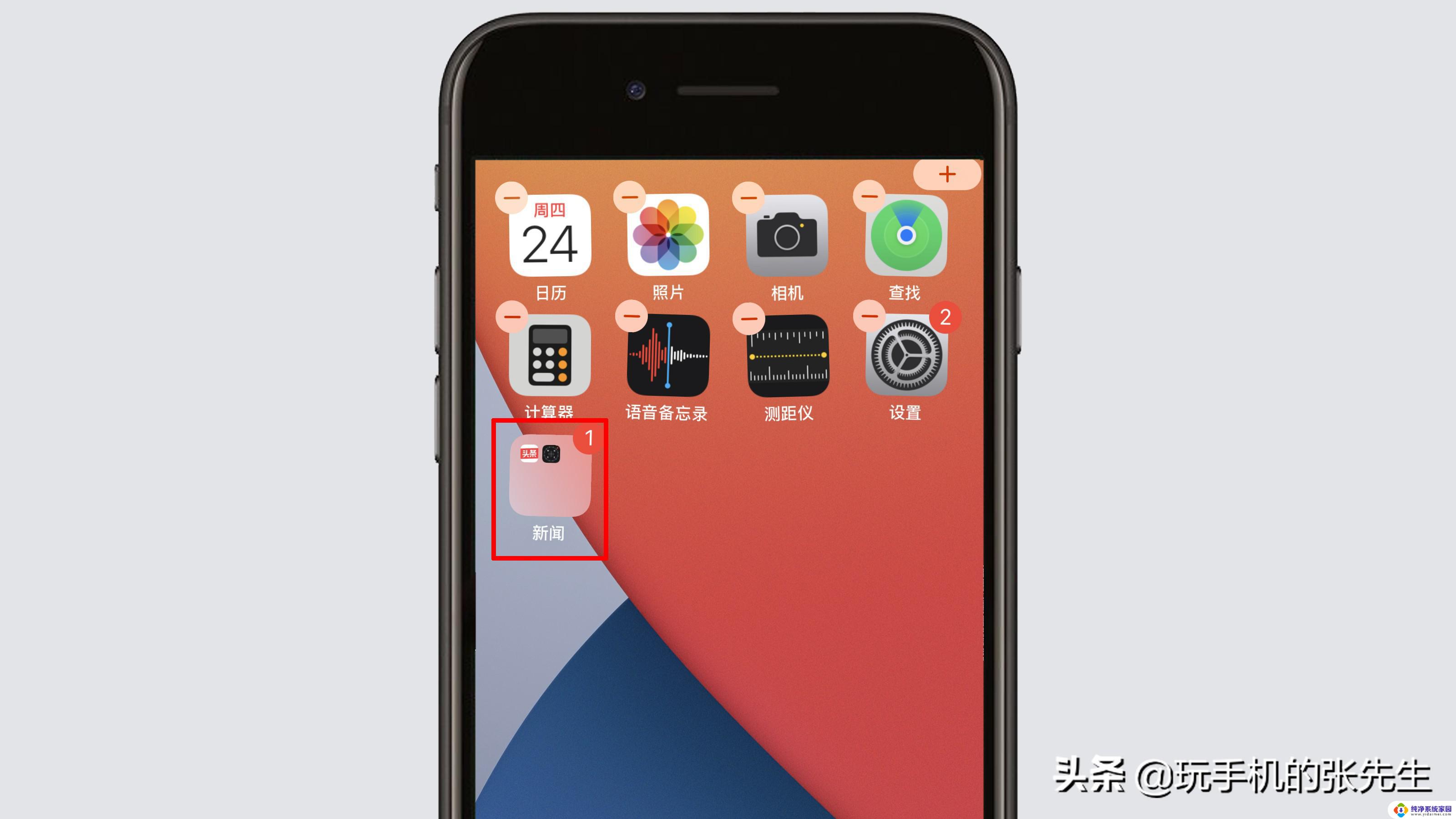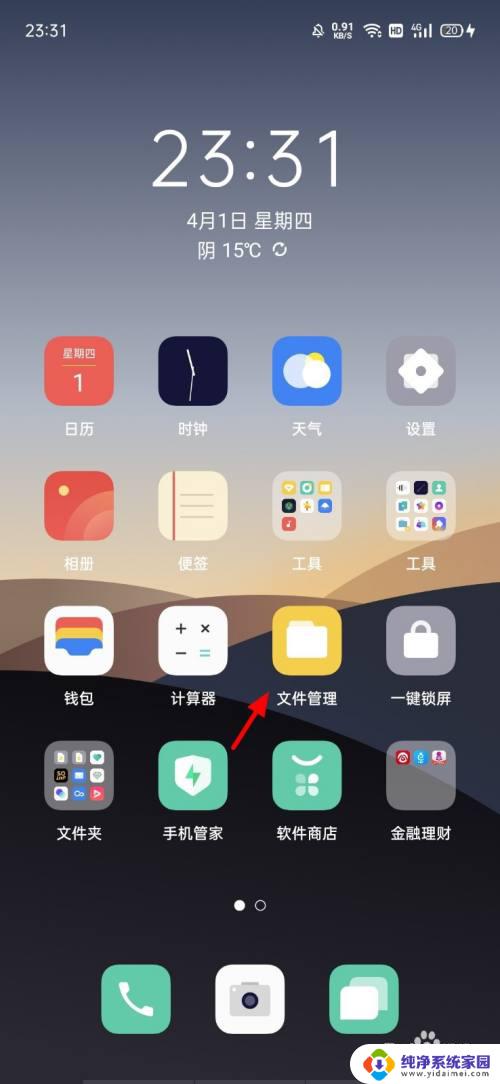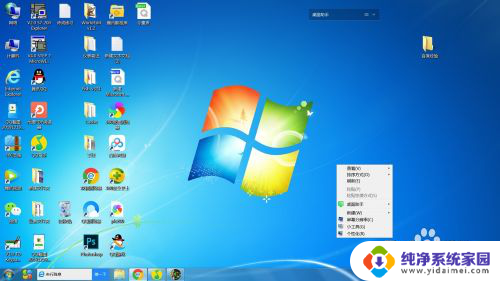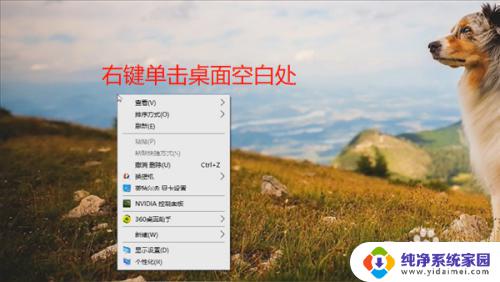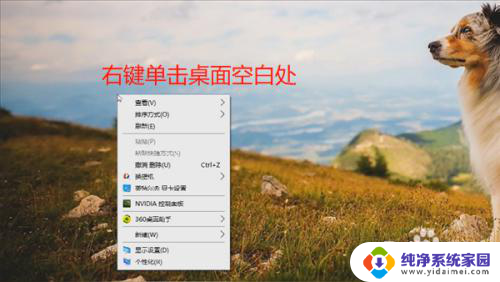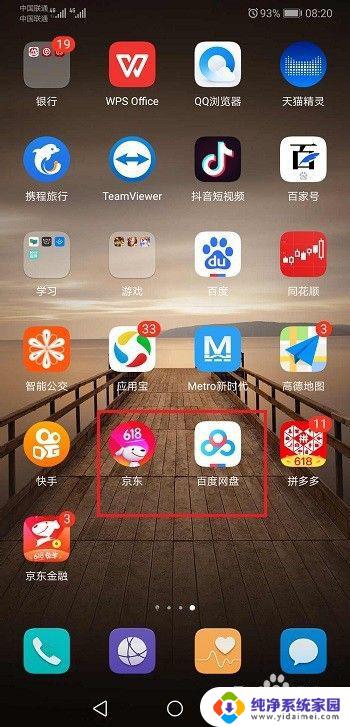怎样在手机桌面上新建文件夹 如何在手机上分类整理文件夹
更新时间:2023-12-18 14:48:04作者:yang
在现代社会中手机已经成为人们生活中不可或缺的工具之一,随着手机功能的不断扩展和文件数量的增加,我们往往会遇到一个问题:手机桌面上的文件夹如何进行分类整理?幸运的是我们可以很简单地通过一些操作来解决这个问题。本文将针对如何在手机桌面上新建文件夹以及如何分类整理文件夹进行介绍和指导,帮助大家更好地管理手机上的文件,提高工作和生活的效率。
方法如下:
1.点击打开手机上的「文件管理」。
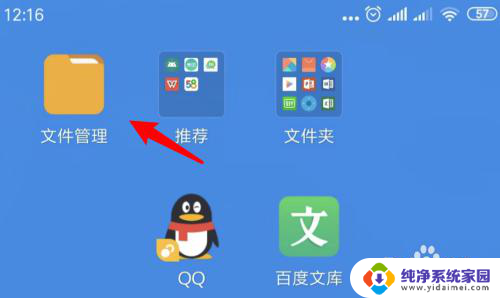
2.进入文件管理窗口,点击上方的「手机」。
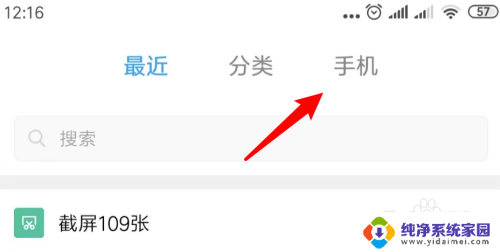
3.进入到要新建文件夹的那个目录,点击右上角的小圆点。
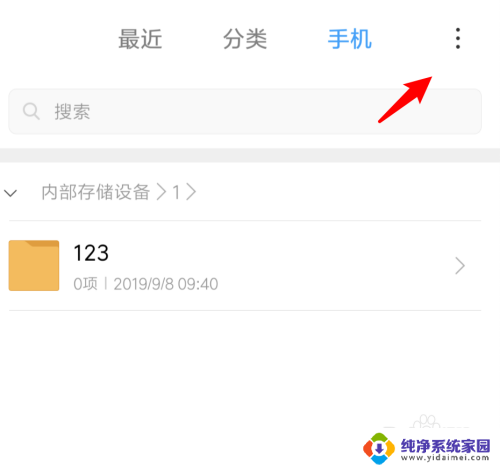
4.点击小圆点后,会弹出一个下拉选项,点击里面的「新建文件夹」。
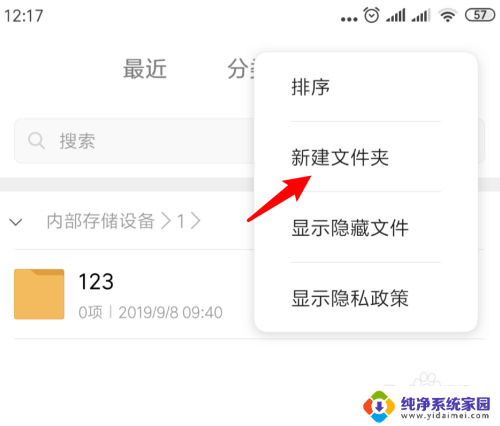
5.在弹出新建文件夹的窗口,我们输入文件夹的名称。点击确定按钮就可以了。
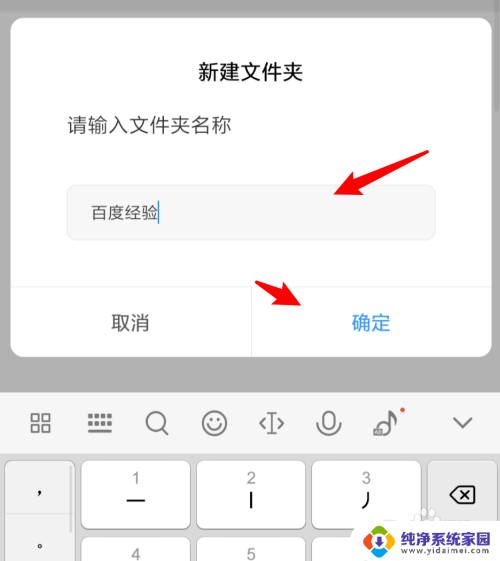
6.在这个目录里,可以看到刚才创建的文件夹了。
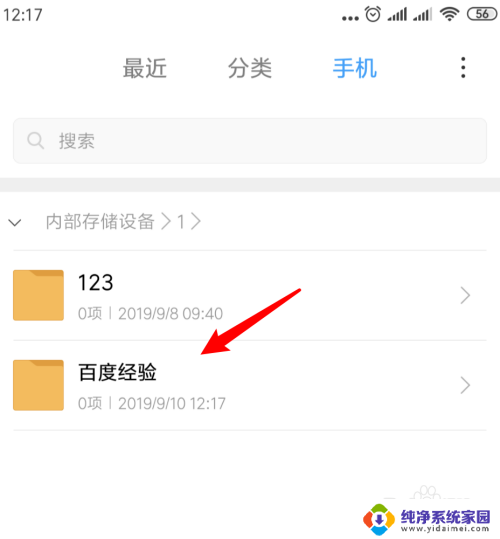
7.总结:
1. 点击文件管理。
2. 点击手机。
3. 点击小圆点。
4. 点击新建文件夹。
5. 输入文件名称。
6. 成功创建文件夹。
以上是在手机桌面上创建文件夹的全部内容,如果遇到此问题,您可以按照以上步骤解决,非常简单快速。